
Einige Windows-Benutzer stoßen auf die Fehlermeldung „Wählen Sie etwas anderes zum Abspielen. Dieses Element hat ein Format, das wir nicht unterstützen 0xc004f011“, wenn sie versuchen, Videodateien abzuspielen. Dies kann ein fehlender Codec-Fehler oder ein nicht unterstütztes Dateiformat sein. oder manchmal kann es an veralteten Treibern usw. liegen. Aber das lässt sich lösen. In diesem Artikel stellen wir verschiedene Methoden zur Fehlerbeseitigung vor. Probieren Sie es aus und beheben Sie das Problem. Fangen wir an!
Weniger Zeit Einfach neu starten, um das Problem zu lösen. Probieren Sie es also aus und prüfen Sie, ob der Codec-Fehler behoben ist. Schließen Sie alle Anwendungen und Hintergrundprozesse, sofern diese ausgeführt werden. Dazu
Schritt 1: Klicken Sie mit der rechten Maustaste auf die Windows-Taskleiste und klicken Sie auf Task-Manager
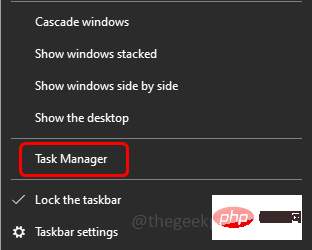
mit der rechten Maustaste auf App Programm # 🎜🎜# und klicken Sie auf Aufgabe beenden .
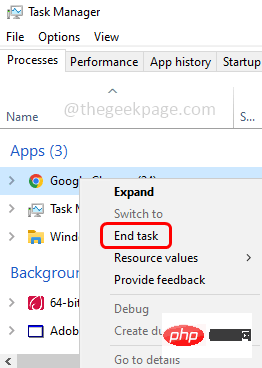 Schritt 3:
Schritt 3:
System neu und prüfen Sie, ob das Problem weiterhin besteht. Wenn ja, fahren Sie mit den anderen unten aufgeführten Methoden fort. Methode 2: Nach Windows-Updates suchen
Schritt 1: Öffnen Sie die Windows-Einstellungen gleichzeitig mit den Tasten Windows + Iund klicken Sie auf #🎜🎜 #Update&Sicherheit
Schritt 2: Standardmäßig wird der Windows Update-Bildschirm geöffnet. Klicken Sie auf 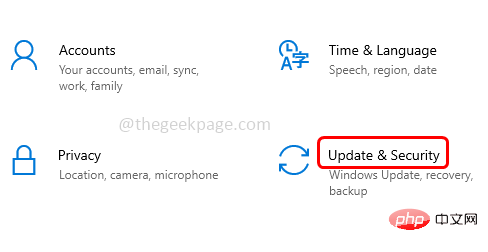 , um nach Updates zu suchen #🎜🎜 #
, um nach Updates zu suchen #🎜🎜 #
Schritt 3: Wenn es ein Update gibt, wird es installiert. Jetzt
Starten Sie das 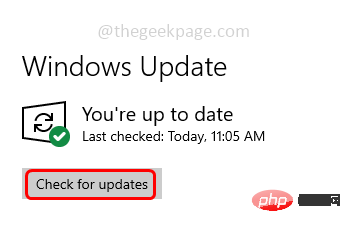 System neu und prüfen Sie, ob das Problem behoben ist.
System neu und prüfen Sie, ob das Problem behoben ist.
Methode 3: Windows Media Player aktivieren
Schritt 1: Öffnen Öffnen Sie die Eingabeaufforderung mit den gleichzeitigen Tasten Windows + Rein und drücken Sie Enter.
Schritt 2: Öffnen Sie das Bedienfeld und wählen Sie aus, indem Sie 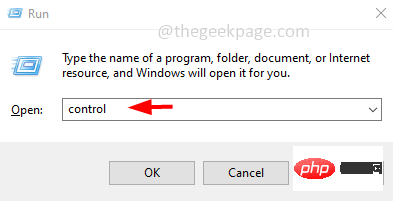 in der
in der
Symbol .
Schritt 3: Klicken Sie aufProgramme und Funktionen .
.
Schritt 4: Klicken Sie links auf
, um Windows-Funktionen ein- oder auszuschalten 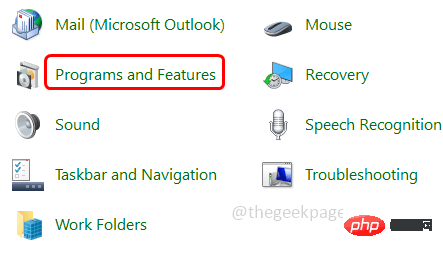
Schritt 5: Scrollen Sie im angezeigten Fenster nach unten und suchen Sie nach
Medienfunktionen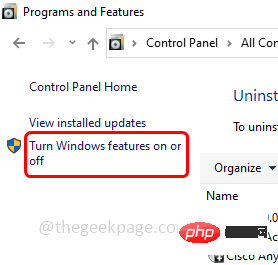 und klicken Sie auf das Pluszeichen daneben, um #🎜🎜 #Erweitern# 🎜🎜#
und klicken Sie auf das Pluszeichen daneben, um #🎜🎜 #Erweitern# 🎜🎜#
Schritt 6: Klicken Sie auf
Windows Media Player #🎜🎜 # neben 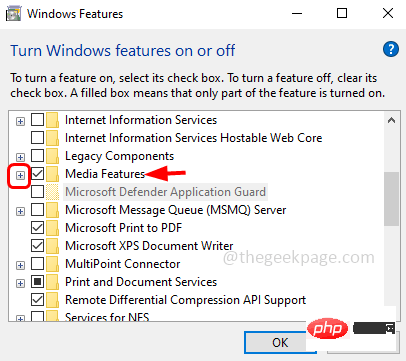 Kontrollkästchen
Kontrollkästchen
OK Schritt 7: Warten Sie, bis es soweit ist die Änderungen übernehmen. Sobald der Vorgang abgeschlossen ist, wird eine Meldung angezeigt, die besagt, dass Windows die angeforderten Änderungen abgeschlossen hat. Schritt 8:
Starten Sie das System neu und prüfen Sie, ob das Problem behoben ist. 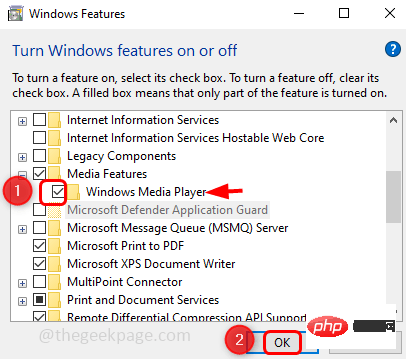
Schritt 1: Öffnen Sie Ausführen mit gleichzeitiger Eingabeaufforderung Windows + R, geben Sie # ein 🎜🎜#temp, und drücken Sie
EnterSchritt 2: Verwenden Sie Strg + A-Tasten, um alle temporären Dateien auszuwählen, und drücken Sie Löschen, um
sie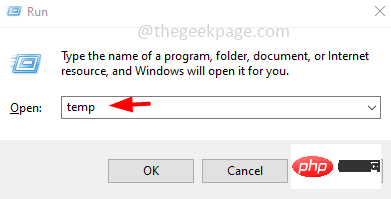
zu löschen. Schritt 3: So löschen Sie Junk Dateien, öffnen Sie die Windows-Einstellungen mit den Tasten Windows +
Schritt 4: Klicken Sie links auf Speicher
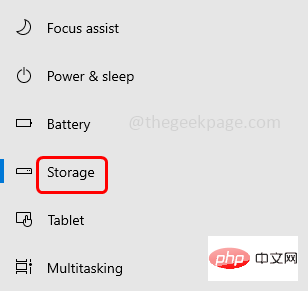
Schritt 5: Aktivieren Sie rechts die Umschaltleiste unter Speicher, indem Sie auf klicken, um Speicherplatz freizugeben
Schritt 6: Klicken Sie aufSpeichersinn konfigurieren oder Jetzt ausführen
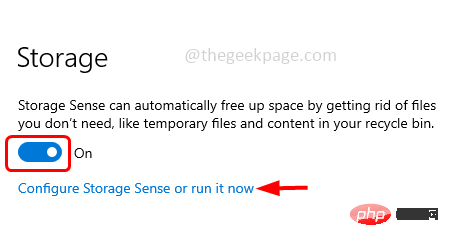
Wählen Sie aus, wann die Bereinigung ausgeführt werden soll
Schritt 8: Überprüfen Sie im Abschnitt „Temporäre Dateien“ das 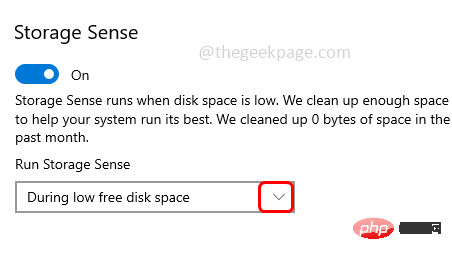 Kontrollkästchen
Kontrollkästchen
Temporäre Dateien löschen, die nicht von meinen Apps verwendet werden und Sie können auch die Anzahl der Tage, die Sie die Dateien behalten möchten, aus der Dropdown-Liste auswählen
Schritt 9: Klicken Sie auf 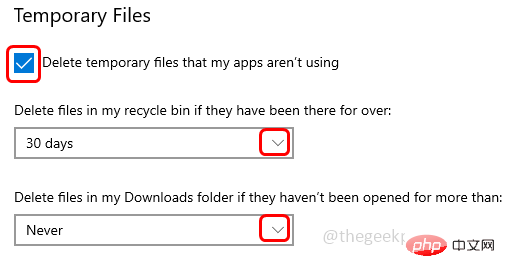 Jetzt bereinigen
Jetzt bereinigen
Methode 5: Grafiktreiber aktualisieren 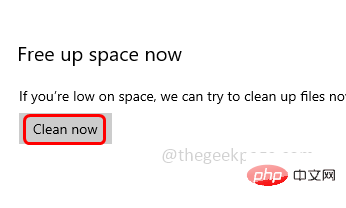
devmgmt.msc ein und drücken Sie Enter
Schritt 2 Schritt: Das Fenster „Geräte-Manager“ wird geöffnet. Erweitern Sie „Anzeigeadapter“ durch Klicken auf den Pfeil daneben. Schritt 3: Klicken Sie mit der rechten Maustaste auf „Grafikkarten“ und „Adapter“ und klicken Sie auf „Treiber aktualisieren“. 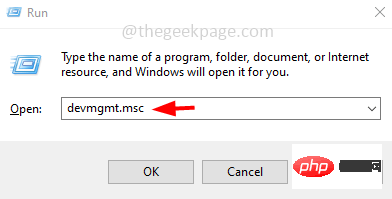
Schritt 4: Klicken Sie auf Automatisch nach Treibern suchen
Schritt 5: Klicken Sie auf Nach aktualisierten Treibern in Windows Update suchen. Wenn keine neuen Updates angezeigt werden, gehen Sie zurück und folgen Sie Schritt 1 bis Schritt 3.
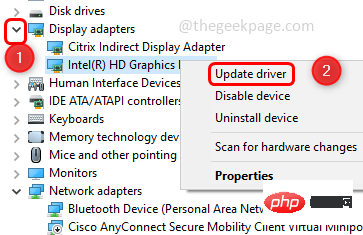 Schritt 6: Klicken Sie dann auf
Schritt 6: Klicken Sie dann auf
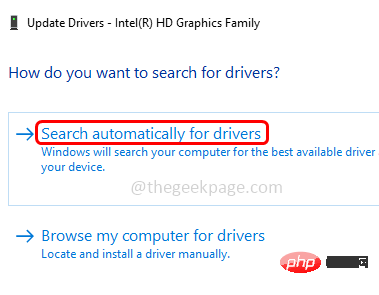 Schritt 8:
Schritt 8:
geeignete Modell aus, klicken Sie auf Weiter und befolgen Sie die Anweisungen auf dem Bildschirm, um den Vorgang abzuschließen.
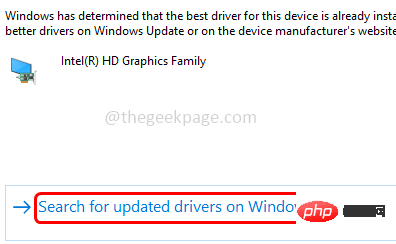
Schritt 9: Neustart Ihr System und prüfen Sie, ob das Problem behoben ist.
Methode 6: Verwenden Sie einen anderen Mediaplayer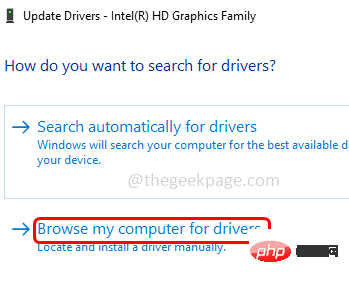
Das obige ist der detaillierte Inhalt vonWie behebe ich den Fehlercode 0xc004f011 in einem nicht unterstützten Format?. Für weitere Informationen folgen Sie bitte anderen verwandten Artikeln auf der PHP chinesischen Website!




